
Pokiaľ ide o sťahovanie aplikácií pre Android, väčšina z nich sa vykonáva prostredníctvom Obchodu Google Play. Toto je oficiálny obchod pre Android, takže pre väčšinu používateľov je to najbezpečnejšia a najpohodlnejšia možnosť. Sťahovanie zvyčajne funguje vždy dobre. Aj keď sú chvíle, keď narazíme na problém: oznámenie o čakaní na stiahnutie v Obchode Play.
To znamená, že nemôžeme stiahnuť túto aplikáciu alebo hru, ktorú sa pokúšame stiahnuť v systéme Android. Ak sa na našom telefóne alebo tablete s Androidom zobrazí upozornenie na prevzatie v Obchode Play, znamená to, že v tomto procese došlo k zlyhaniu. Sťahovanie teda nebolo dokončené a túto aplikáciu alebo hru nemôžeme použiť.
Dobrou správou je, že v tomto smere máme pomerne veľa možností. je tam niekoľko riešenia, ktoré môžeme vyskúšať v systéme Android pomocou ktorého sa pokúsite vykonať uvedené sťahovanie, aby sa táto aplikácia alebo hra dala normálne stiahnuť do nášho zariadenia. Navyše ide o riešenia použiteľné na všetkých typoch Android telefónov či tabletov. Týmto spôsobom sa prestanú zobrazovať oznámenia o prevzatí a sťahovanie sa dokončí.

Skontrolujte dostupný úložný priestor

Jeden z dôvodov, prečo sa vám v Obchode Play zobrazuje táto správa o čakaní na stiahnutie je, že v telefóne nie je voľné miesto. To znamená, že túto aplikáciu alebo hru nemôžete nainštalovať, pretože pre ňu nie je dostatok voľnej pamäte. To znamená, že musíme skontrolovať, či je to naozaj tak, pretože je možné, že sme si to neuvedomili, ale pamäť telefónu je prakticky plná a nie je tam miesto pre ďalšie aplikácie alebo súbory.
Toto je niečo, čo môžeme skontrolovať v nastaveniach systému Android, v sekcii Úložisko. V ňom môžete vidieť, koľko miesta je ešte k dispozícii v pamäti nášho telefónu alebo tabletu. Takže hneď budeme môcť zistiť, či je to naozaj príčina tohto problému na zariadení, dôvod, prečo sa toto sťahovanie nedá vykonať. Ak je pamäť mobilu plná, musíte uvoľniť miesto. Nemáme inú možnosť.
Uvoľnenie miesta je niečo, čo sa dá urobiť niekoľkými spôsobmi. Môžeme použiť aplikácie, ktoré nám pomáhajú, ako napríklad Google Files, ktoré vyhľadajú duplicitné alebo nepoužívané súbory, aby sme ich mohli z telefónu odstrániť. Môžeme to urobiť aj sami. Musieť hľadať súbory a aplikácie, ktoré nepotrebujeme. Môžu existovať aplikácie, ktoré sme dlho nepoužívali alebo ktoré naozaj nechceme používať, v takom prípade ich môžeme odstrániť. To je niečo, čo nám môže pomôcť uvoľniť veľa miesta, aby sa sťahovanie mohlo vykonať na konci. Je dôležité z času na čas uvoľniť miesto.
reštartujte sťahovanie
Môže sa stať, že v tomto procese došlo k špecifickému zlyhaniu, ale čo keď reštartujeme spomínané sťahovanie, všetko je vyriešené. Sú chvíle, keď sa sťahovanie, ktoré vykonávame, jednoducho zastaví v dôsledku zlyhania mobilu alebo pripojenia. Mnohokrát stačí zastaviť a potom reštartovať sťahovanie na našom telefóne alebo tablete. Takže všetko bude opäť fungovať dobre a bude to dokončené.
Si môžete vyskúšať nejaká chyba medzi mobilným telefónom a samotným obchodom spoločnosti Google. Takže musíme najprv zastaviť sťahovanie v obchode. Môžeme to urobiť tak, že znova vyhľadáme túto aplikáciu v Obchode Play a v jej profile zastavíme spomínané čakajúce stiahnutie. Potom si budeme môcť aplikáciu stiahnuť znova, ako keby to bolo prvýkrát, čo sme si ju stiahli na Android.
Najnormálnejšia vec vo väčšine prípadov je, že keď toto sťahovanie reštartujeme, je dokončené bez problémov. Potom budeme môcť túto aplikáciu alebo hru otvoriť na mobile a normálne ju používať.
Conexión a internet

Ďalší aspekt, ktorý musíme skontrolovať, či sa zobrazí upozornenie o prevzatí z Obchodu Play je to naše internetové pripojenie. Sťahovanie aplikácií z obchodu je možné len s pripojením na internet. Ak teda spojenie zlyhá, sťahovanie sa nedokončí. Môže to byť dôvod, prečo sa na obrazovke zobrazí správa, že sťahovanie nebolo dokončené, že ide o čakajúce sťahovanie. Potom budeme musieť vykonať niekoľko kontrol:
- Použite ľubovoľnú aplikáciu, ktorá vyžaduje pripojenie k internetu v telefóne. Ak táto aplikácia funguje správne, internetové pripojenie na našom zariadení so systémom Android nie je príčinou tohto problému so sťahovaním.
- Zmena pripojenia: ak používate WiFi, prepnite na dáta alebo naopak. Tiež by ste mali skontrolovať, či v mnohých prípadoch používate WiFi, pretože mnohí používatelia majú sťahovanie z Obchodu Play nastavené iba cez WiFi. Ak nie ste pripojení k sieti Wi-Fi, sťahovanie zostáva nevybavené.
- Test rýchlosti: Ak si myslíte, že máte problémy s pripojením, môžete spustiť test rýchlosti a zistiť, či je vaše pripojenie momentálne príliš pomalé. Ak používate Wi-Fi, môžete skúsiť vypnúť smerovač a po niekoľkých sekundách ho znova zapnúť. Reštartovanie pripojenia funguje dobre.
Najbežnejšia vec je, keď tieto problémy s pripojením môžeme normálne stiahnuť. Na obrazovke nášho telefónu alebo tabletu s Androidom sa tak prestane zobrazovať oznámenie o prevzatí v Obchode Play. V mnohých prípadoch je spojenie príčinou problémov so sťahovaním aplikácií z obchodu.
Vymazať vyrovnávaciu pamäť Google Play
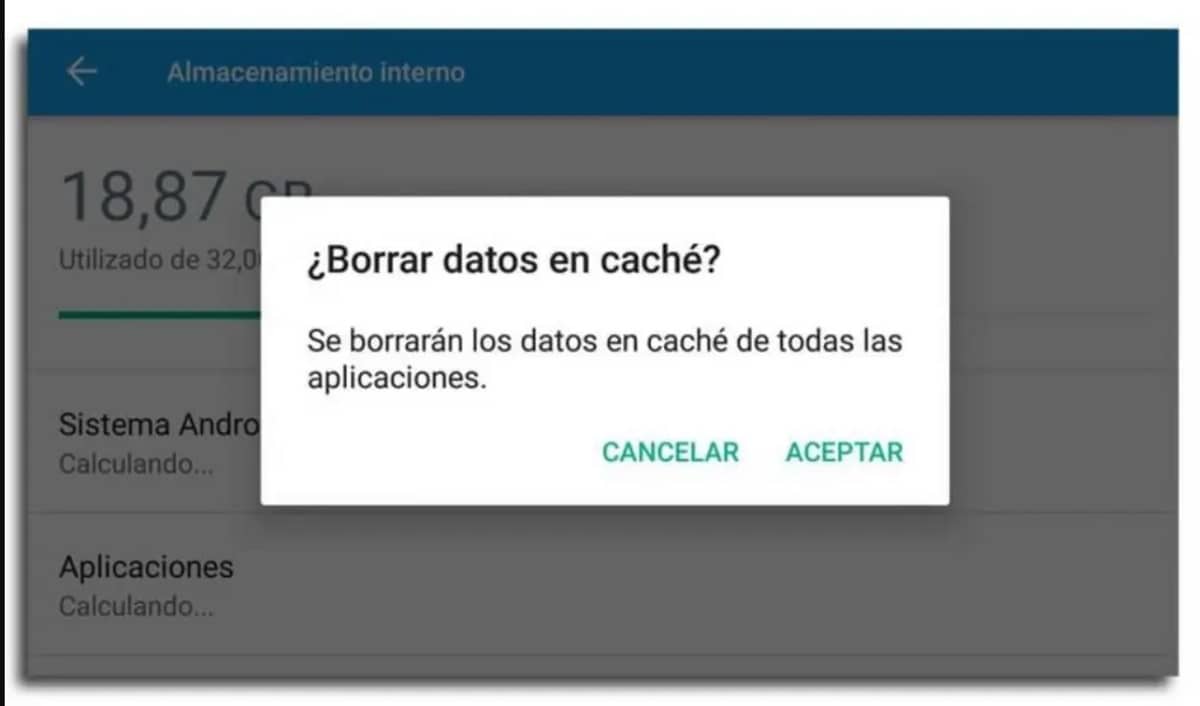
Dôvodom, prečo toto sťahovanie zlyhá a nedokončí, môže byť byť vyrovnávacou pamäťou obchodu Play. Vyrovnávacia pamäť je pamäť, ktorá sa hromadí pri používaní aplikácií v telefóne, a to aj pri používaní Obchodu Play. Táto pamäť pomáha aplikácii rýchlejšie sa otvárať a pomáha dosiahnuť plynulejšie používanie aplikácie v zariadení. Aj keď má tiež problém a to ten, že ak sa nahromadí príliš veľa vyrovnávacej pamäte, môže dôjsť k jej poškodeniu. Ak k tomu dôjde, je pravdepodobné, že pri prevádzke uvedenej aplikácie nastanú problémy.
Preto oznámenie o čakaní na stiahnutie v Obchode Play môže byť spôsobené touto vyrovnávacou pamäťou. Inými slovami, v telefóne sa nahromadilo príliš veľa vyrovnávacej pamäte Obchodu Play a máme problémy s jeho prevádzkou, v tomto prípade nemôžeme dokončiť sťahovanie, ktoré zostáva ako čakajúce na stiahnutie. V takejto situácii sa môžeme pokúsiť vymazať spomínanú vyrovnávaciu pamäť a dúfať, že sa problém týmto spôsobom vyrieši. Postupujte nasledovne:
- Otvorte nastavenia telefónu s Androidom.
- Vstúpte do sekcie Aplikácie.
- V zozname aplikácií v telefóne nájdite Obchod Play alebo Google Play.
- Zadajte aplikáciu.
- Prejdite do sekcie úložiska.
- Vyhľadajte možnosť, ktorá hovorí o vyrovnávacej pamäti.
- Kliknite na tlačidlo Vymazať vyrovnávaciu pamäť a vymazať údaje.
Keď vymažete spomínanú vyrovnávaciu pamäť, skúste znova stiahnuť túto aplikáciu z Obchodu Play. Je možné, že toto sťahovanie teraz prebehne bez problémov na telefóne, už to nezostáva ako čakajúce sťahovanie. Keď vymažete takúto vyrovnávaciu pamäť, všimnete si, že keď prvýkrát otvoríte Obchod Play v telefóne, otvorí sa o niečo pomalšie v porovnaní s predchádzajúcim. Tá sa zníži, keď sa vyrovnávacia pamäť opäť nahromadí, teda keď používame obchod s aplikáciami v telefóne.
Reštartujte telefón
Reštartovanie mobilu je niečo základné, ale funguje dobre pri akomkoľvek probléme na Androide. Ak sa na obrazovke zobrazí toto oznámenie o čakaní na stiahnutie z Obchodu Play, je možné, že v jednom z procesov došlo k zlyhaniu. Buď mobilné procesy alebo samotný obchod s aplikáciami. Po reštartovaní telefónu sa tieto procesy úplne ukončia, vrátane procesu, v ktorom sa vyskytla táto chyba, ktorá nás momentálne ovplyvňuje. Preto je potrebné niečo urobiť, aby sme túto chybu ukončili.
To sa robí udržiavaním stlačené na vypínači telefón na niekoľko sekúnd. Pritom sa na obrazovke zobrazí ponuka s niekoľkými možnosťami, jednou z nich je reštart. Klikneme na túto možnosť, aby sa naše zariadenie reštartovalo. Tento proces bude trvať niekoľko minút a potom môžeme znova zadať PIN a začať znova používať telefón. Potom si budeme môcť znova stiahnuť uvedenú aplikáciu z Obchodu Play, čo je proces, ktorý by mal byť teraz dokončený bez problémov. Pretože tento proces, pri ktorom sa predtým vyskytla chyba, bol dokončený, keď sme reštartovali telefón. Je to jednoduché riešenie, no na našich telefónoch stále funguje skvele.